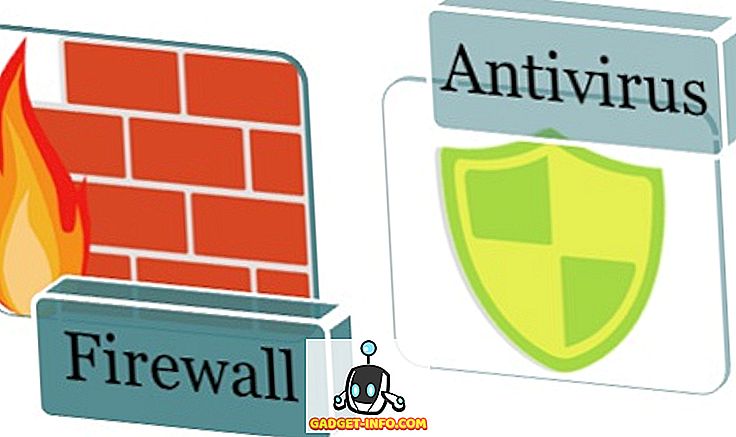No importa con qué cuidado grabe un archivo de audio, siempre hay algo de ruido. Si bien este ruido puede no ser un gran problema para las grabaciones de voz personales, si piensa compartir estos archivos con un público más amplio, se convierte en un gran problema. El ruido en una grabación de audio hace que para una experiencia auditiva desagradable. Sin embargo, a veces, una buena cantidad de ruido ambiental es una buena idea, ya que hace que el sonido del audio sea más natural, en lugar de hacerlo sintetizado. La mayoría de ustedes, que son principiantes en la grabación y edición de audio, pueden pensar que los procedimientos como eliminar el ruido son para ingenieros de sonido altamente capacitados, pero en realidad es un proceso muy fácil.
En este artículo, le diré exactamente cómo puede eliminar el ruido de sus grabaciones. Es muy fácil, y solo se necesita un poco de paciencia para grabaciones más grandes. Cubriré el procedimiento utilizando dos de las aplicaciones de edición de audio más destacadas: Audacity (descarga) y Adobe Audition CC (descarga).
Utilice Audacity para eliminar el ruido
Audacity es una de las aplicaciones más famosas para la edición y grabación de audio. Es completamente gratuito y, por lo tanto, es la opción ideal para la mayoría de los artistas de audio en ciernes y para los aficionados que no quieren gastar mucho dinero en un software de audio patentado. Resulta que Audacity tiene todas las características que uno podría necesitar para grabar y editar sus clips de audio. Para eliminar el ruido de un clip de audio usando Audacity, deberá seguir los pasos que se describen a continuación:
Nota : recomendaría hacer copias de sus archivos de audio antes de editarlos en Audacity, en caso de que algo salga mal.
1. Inicie Audacity y abra el clip de audio del que desea eliminar el ruido.
2. Seleccione una muestra de ruido puro del clip de audio. Esta es la parte del clip donde no está hablando y solo se puede escuchar el ruido de fondo.

3. Luego, vaya a Efecto -> Reducción de ruido y haga clic en " Obtener perfil de ruido ". Esto tomará la muestra que seleccionó en el último paso como un perfil de ruido. En este cuadro de diálogo, puede ajustar la configuración de la reducción de ruido, incluida la cantidad de reducción que se aplicará (en dBs), la sensibilidad y el suavizado de frecuencia que desee en la salida de audio.

4. Vaya a Efecto -> Repetir reducción de ruido . Verá un cuadro de diálogo que le indica que la reducción de ruido está en proceso, y una vez que se cierre, podrá escuchar una disminución significativa en los niveles de ruido en su audio.

Una vez que haya hecho esto, incluso puede ver la diferencia en la forma de onda en sí misma, la parte de ruido habrá disminuido significativamente, o mucho, según su configuración.

Si necesita reducir aún más el ruido en su muestra de audio, simplemente repita los pasos anteriores hasta lograr la cantidad deseada de reducción de ruido. No es tan duro como suena, ¿verdad?
Utilice Adobe Audition CC para eliminar el ruido
Si prefiere utilizar una herramienta patentada para sus fines de grabación, puede utilizar Adobe Audition. Audition es un excelente estudio de grabación, y viene con todas las características que Audacity tiene, junto con una interfaz agradable y limpia. Yo, personalmente, prefiero Audacity, pero si te gusta Audition, no te preocupes, el proceso es bastante parecido.
1. Inicie Adobe Audition y cargue la grabación de la que desea eliminar el ruido. Una vez hecho esto, seleccione una parte de la forma de onda de audio que sea ruido puro . El ruido puro es la parte del clip donde no está hablando, y solo el sonido de fondo (ruido) es audible.

2. Haga clic en Efectos -> Reducción de ruido / Restauración -> Capturar impresión de ruido .

3. Luego, seleccione el clip de audio completo, presionando Cmd + A en Mac, o Ctrl + A en Windows. Haga clic en Efectos -> Reducción de ruido / Restauración -> Reducción de ruido (proceso) .

4. En el cuadro de diálogo que aparece, haga clic en " Aplicar " . Audition aplicará la reducción de ruido a todo el clip de audio. Si su clip de audio es muy largo, esto podría tomar un tiempo.

Una vez que se realiza el proceso, puede reproducir su grabación y notará una reducción significativa en la cantidad de ruido en su grabación. La diferencia es claramente visible en las formas de onda también.

Elimine el ruido de sus clips de audio usando estos métodos
Si bien el equipo adecuado definitivamente hace una diferencia en la calidad de sus grabaciones de audio, nada puede evitar realmente el ruido en sus grabaciones a menos que invierta mucho dinero para grabar en un estudio de grabación de audio en toda regla. Sin embargo, estas formas le permitirán editar sus archivos de audio para hacer que suenen profesionales sin ser pesados en el bolsillo. Hay muchas más funciones en Audacity y Adobe Audition que puedes usar para editar un audio de la forma que lo desees, así que asegúrate de explorar todos los diferentes efectos.
Nos gustaría conocer su experiencia con la reducción de ruido y cualquier consejo o truco que desee compartir sobre cómo eliminar el ruido de una manera más eficiente. Si tiene alguna inquietud, comentario o problema, no dude en escribirnos una línea en la sección de comentarios a continuación.